
- Autor John Day [email protected].
- Public 2024-01-30 11:36.
- Última modificação 2025-01-23 15:03.

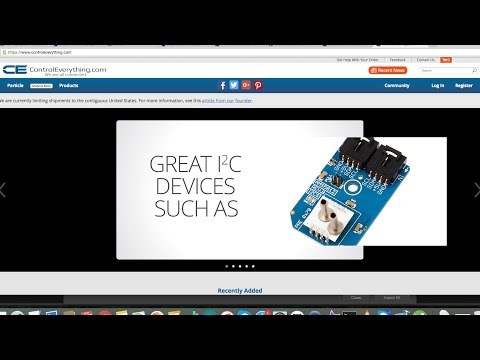
O sensor de pressão amplificado AMS5812 com saídas analógicas e digitais é um sensor de alta precisão com saída de tensão analógica e interface digital I2C. Ele combina um elemento sensor piezoresistivo com um elemento condicionador de sinal para seu funcionamento. Aqui está sua demonstração com o arduino nano.
Etapa 1: O que você precisa..

1. Arduino Nano
2. AMS5812_0050-D-B
3. Cabo I²C
4. Escudo I2C para Arduino Nano
Etapa 2: Conexões:




Pegue um escudo I2C para Arduino Nano e empurre-o suavemente sobre os pinos do Nano.
Em seguida, conecte uma extremidade do cabo I2C ao sensor AMS5812_0050-D-B e a outra extremidade à blindagem I2C.
As conexões são mostradas na imagem acima.
Etapa 3: Código:

O código do Arduino para AMS5812_0050-D-B pode ser baixado de nosso repositório GitHub-Dcube Store.
Aqui está o link para o mesmo:
github.com/DcubeTechVentures/AMS5812-0050-D-B
Incluímos a biblioteca Wire.h para facilitar a comunicação I2c do sensor com a placa Arduino.
Você também pode copiar o código daqui, ele é fornecido da seguinte forma:
// Distribuído com uma licença de livre arbítrio.
// Use-o como quiser, com ou sem lucro, desde que se enquadre nas licenças das suas obras associadas.
// AMS5812
// Este código foi projetado para funcionar com o Mini Módulo AMS5812_I2CS_0050-D-B I2C disponível na Dcube Store.
#incluir
// O endereço I2C AMS5812 é 0x78 (120)
#define Addr 0x78
void setup ()
{
// Inicializar a comunicação I2C como MASTER
Wire.begin ();
// Inicialize a comunicação serial, defina a taxa de transmissão = 9600
Serial.begin (9600);
atraso (300);
}
void loop ()
{
dados internos não assinados [4];
atraso (500);
// Solicita 4 bytes de dados
Wire.requestFrom (Addr, 4);
// Lê 4 bytes de dados
// pressão msb, pressão lsb, temp msb, temp lsb
if (Wire.available () == 4)
{
dados [0] = Wire.read ();
dados [1] = Wire.read ();
dados [2] = Wire.read ();
dados [3] = Wire.read ();
}
// Converta os dados
pressão flutuante = ((dados [0] e 0xFF) * 256 + (dados [1] e 0xFF));
float temp = ((dados [2] e 0xFF) * 256 + (dados [3] e 0xFF));
pressão = ((pressão - 3277,0) / ((26214,0) / 10,0)) - 5,0;
float cTemp = ((temp - 3277,0) / ((26214,0) / 110,0)) - 25,0;
float fTemp = (cTemp * 1.8) + 32;
// Dados de saída para monitor serial
Serial.print ("Pressão:");
Serial.print (pressão);
Serial.println ("PSI");
Serial.print ("Temperatura em Celsius:");
Serial.print (cTemp);
Serial.println ("C");
Serial.print ("Temperatura em Fahrenheit:");
Serial.print (fTemp);
Serial.println ("F");
atraso (500);
}
Etapa 4: Aplicativos:
O AMS5812 é um sensor de pressão amplificado e pode ser empregado em sistemas onde a medição da pressão estática e dinâmica e a medição da pressão barométrica devem ser realizadas. Ele desempenha um papel fundamental no monitoramento de vácuo, monitoramento de fluxo de gás, medição de nível de fluido, bem como instrumentação médica.
Recomendado:
M5STACK Como exibir temperatura, umidade e pressão no M5StickC ESP32 usando Visuino - Fácil de fazer: 6 etapas

M5STACK Como exibir temperatura, umidade e pressão no M5StickC ESP32 usando Visuino - Fácil de fazer: neste tutorial, aprenderemos como programar ESP32 M5Stack StickC com Arduino IDE e Visuino para exibir a temperatura, umidade e pressão usando sensor ENV (DHT12, BMP280, BMM150)
Cálculo de umidade, pressão e temperatura usando BME280 e interface de fóton: 6 etapas

Cálculo de Umidade, Pressão e Temperatura com BME280 e Interface de Fóton: Nos deparamos com diversos projetos que requerem monitoramento de temperatura, pressão e umidade. Assim, percebemos que esses parâmetros realmente desempenham um papel vital em ter uma estimativa da eficiência de funcionamento de um sistema em diferentes condições atmosféricas
Estação meteorológica Arduino usando BMP280-DHT11 - temperatura, umidade e pressão: 8 etapas

Estação meteorológica Arduino usando BMP280-DHT11 - Temperatura, Umidade e Pressão: Neste tutorial aprenderemos como fazer uma estação meteorológica que exibirá TEMPERATURA, UMIDADE E PRESSÃO no display LCD TFT 7735Assista a um vídeo de demonstração
Raspberry Pi CPS120 Sensor de pressão Java Tutorial: 4 etapas

Raspberry Pi CPS120 Sensor de pressão Java Tutorial: CPS120 é um sensor de pressão absoluta capacitiva de alta qualidade e baixo custo com saída totalmente compensada. Ele consome muito menos energia e é composto por um sensor microeletromecânico (MEMS) ultrapequeno para medição de pressão. Um baseado em sigma-delta
Sensor de temperatura e pressão da campainha da porta: 6 etapas

Sensor de pressão e temperatura da campainha da porta: melhora uma campainha com fio padrão com um módulo esp-12F (esp8266). Ele é instalado na própria campainha para evitar qualquer alteração na fiação. Ele fornece as seguintes funções: Detectar campainha, empurrar, enviar notificações para o telefone via IFTTTStores
